Come convertire/cambiare il tipo di post in WordPress
Pubblicato: 2021-08-05Stai cercando vari modi per convertire i tipi di post sul tuo sito? Ti abbiamo coperto. In questo tutorial, ti mostreremo come modificare il tipo di post in WordPress .
I post sono uno degli elementi più significativi del tuo sito web. Possono essere inclusi in qualsiasi tipo di sito sotto forma di media, post di blog, prodotti, allegati e altro ancora. Ma a volte potrebbe essere necessario modificare i tipi di post. La buona notizia è che in WordPress puoi farlo facilmente.
Perché convertire il tipo di post in WordPress?
Esistono molti tipi di post che puoi utilizzare per il tuo sito web. I più comuni sono post, pagine e allegati. Gli allegati possono includere diversi tipi di media, file e così via.
Man mano che il tuo sito web cresce, potresti dover aggiornare alcuni dei tuoi contenuti, il che può comportare la modifica del tipo di post di alcuni post particolari. Di solito, questo accade quando trasformi un post popolare in una pagina perché il contenuto è molto coinvolgente. Ad esempio, puoi trasformare un post in una sezione FAQ.
In alternativa, potresti anche dover modificare i tipi di post di particolari post se desideri modificare o aggiornare il tuo sito web nel suo insieme. Queste situazioni non si verificano spesso, ma possono verificarsi di tanto in tanto, quindi è meglio essere preparati e avere un'idea di base su come convertire i tipi di post in WordPress quando necessario.
Come modificare i tipi di post in WordPress
Puoi modificare il tipo di post in WordPress in 3 modi principali:
- Con un plug-in
- A livello di codice (usando SQL Query)
- phpMyAdmin (post singoli senza query SQL)
Ogni metodo ha i suoi vantaggi e svantaggi. Diamo un'occhiata più da vicino a ciascuno di essi in modo da poter scegliere quello più appropriato per te.
1. Modifica il tipo di post con un plug-in
L'utilizzo di un plug-in è uno dei modi più semplici per modificare il tipo di post in WordPress con pochi clic. Esistono diversi strumenti che puoi utilizzare, ma per questa dimostrazione utilizzeremo Post Type Switcher . È un plug-in gratuito che ti consente di modificare il tipo di post delle tue pagine e dei post sia individualmente che in blocco. Puoi anche passare da un post, una pagina, un progetto o un prodotto per i tipi di post nel tuo post.
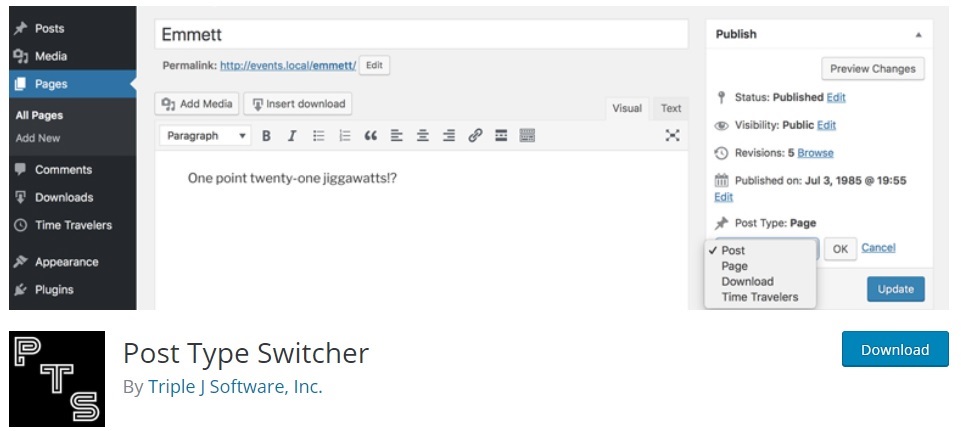
1.1. Installa e attiva il plugin
Per iniziare a utilizzare questo plugin, devi prima installarlo e attivarlo. Nella dashboard di WordPress, vai su Plugin > Aggiungi nuovo e cerca il plug-in. Quindi, fai clic su Installa ora e al termine dell'installazione, attivala .
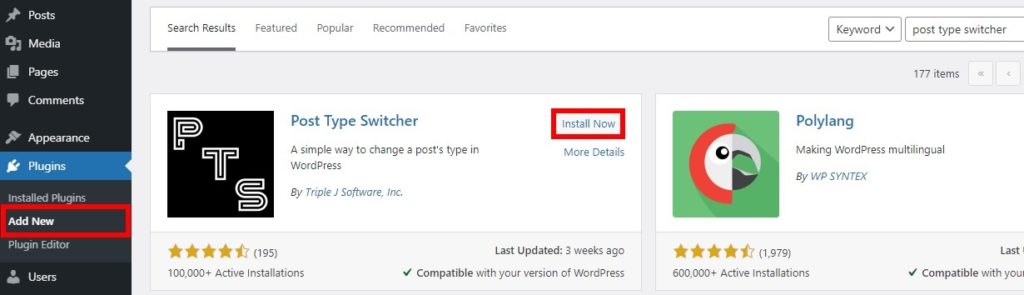
Puoi anche scaricarlo e installarlo manualmente. Se non sei sicuro di come farlo, consulta la nostra guida su come installare manualmente un plugin per WordPress.
Dopo aver attivato il plug-in, puoi modificare il tipo di post dei tuoi post.
1.2. Modifica i tipi di post in un singolo post
Per modificare il tipo di post dei singoli post, vai alla scheda Post . Qui ci sono due opzioni per cambiare il tipo di post: tramite Modifica rapida o aprendo una pagina di post. Diamo una rapida occhiata a entrambi.
1.2.1. Modifica rapida
Questo è il metodo più rapido per cambiare il tipo di post in WordPress usando questo plugin per un singolo post. Nella scheda Post , cerca il post che desideri modificare e fai clic su Modifica rapida .
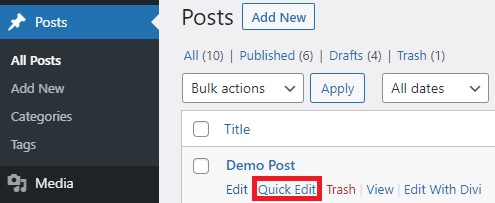
Sarai in grado di vedere un'opzione Tipo di post . Per impostazione predefinita, sarà selezionato come Post , quindi se vuoi cambiarlo, fai clic su di esso e seleziona il tipo che desideri. Infine, premi Aggiorna per salvare le modifiche.
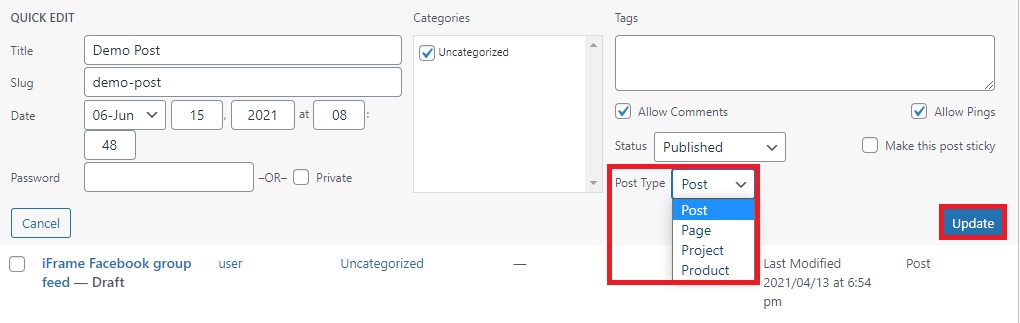
1.2.2. Pagina postale
In alternativa, puoi anche modificare il tipo di post aprendo una singola pagina di post utilizzando questo plugin. Questo è abbastanza utile se vuoi modificare il contenuto del post così come il suo tipo di post.
Per fare ciò, vai alla scheda Post nella dashboard di WordPress, trova il post che desideri modificare e premi Modifica .
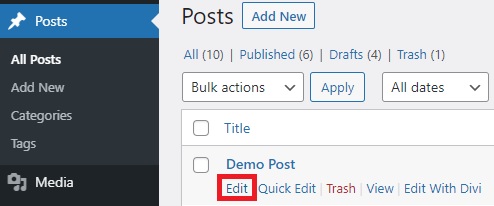
Si aprirà la pagina di modifica del post. Qui puoi apportare tutte le modifiche necessarie al post e nella barra laterale destra vedrai un'opzione Tipo di post . Seleziona semplicemente il tipo di post che desideri con l'aiuto del menu a discesa e, una volta terminato, aggiorna il post.
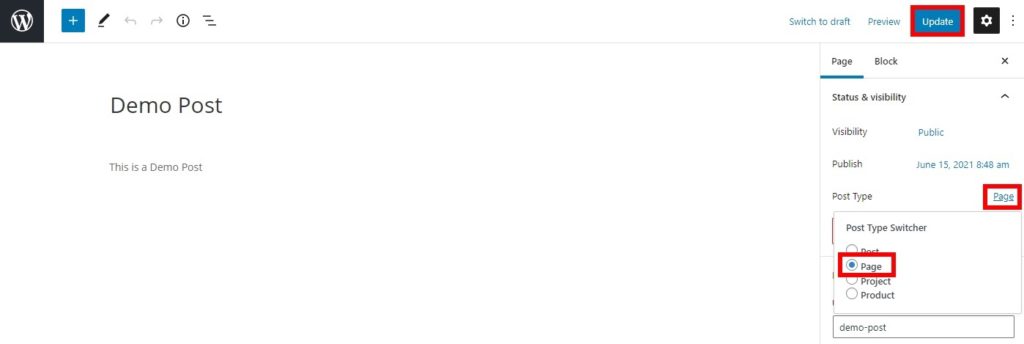
Questo è tutto!
Per ulteriori informazioni su come utilizzare questo plugin, consulta il nostro tutorial per trasformare un post in una pagina.
Puoi anche usare questo metodo per cambiare il tipo di post di un nuovo post. Tutto quello che devi fare è creare un nuovo post invece di modificarne uno esistente e quindi cambiare il tipo di post dalla barra laterale di destra.
1.3. Modifica il tipo di post in WordPress in blocco
Un'altra alternativa interessante è modificare in blocco il tipo di post di WordPress. Per fare ciò, vai alla scheda Post e seleziona i post che desideri modificare con le caselle di controllo davanti ai titoli dei post. Quindi, fai clic sul menu a discesa Azione collettiva e seleziona Modifica . Successivamente, premi Applica e vedrai le opzioni per modificare diversi aspetti dei post che hai selezionato.
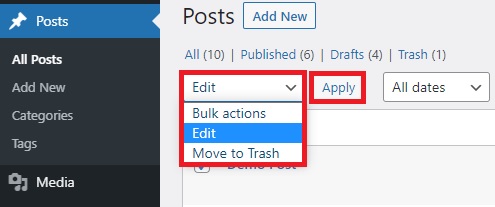
Una di queste opzioni è il tipo di post . Basta fare clic sul menu a discesa e selezionare il tipo di post che si desidera impostare per i post. Infine, premi Aggiorna per applicare le modifiche.
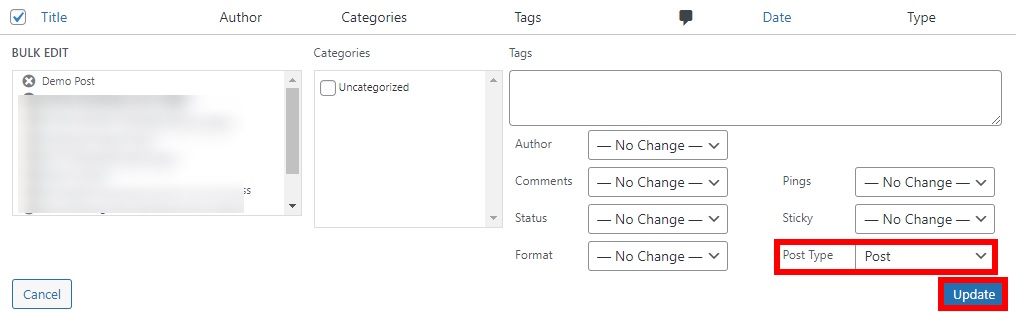
Come puoi vedere, cambiare il tipo di post usando un plugin è molto semplice. Tuttavia, se hai capacità di programmazione, puoi farlo anche a livello di codice.
2. Modifica il tipo di post in WordPress in modo programmatico (usando SQL Query)
Puoi anche modificare i tipi di post in WordPress in modo programmatico utilizzando le query SQL. Tieni presente che per questo approccio, devi essere il proprietario del sito o avere accesso al cPanel del tuo sito Web per poter aggiungere query SQL.
Poiché modificheremo le informazioni nei database del tuo sito Web, prima di iniziare, ti consigliamo vivamente di eseguire il backup del tuo sito Web WordPress e di utilizzare un tema figlio. Puoi creare un tema figlio o utilizzare un plug-in tema figlio. In questo modo, sarai in grado di recuperare il tuo sito nel caso qualcosa vada storto.

Ora, senza ulteriori indugi, andiamo avanti con il processo.
2.1. Accedi a cPanel e apri phpMyAdmin
Per modificare il tipo di post in WordPress con query SQL, prima accedi al tuo cPanel. Le credenziali per il tuo cPanel dovrebbero esserti fornite dall'hosting condiviso che utilizzi sul tuo sito. Per accedere, puoi andare sul sito ufficiale di cPanel, quindi verrai reindirizzato alla dashboard del tuo cPanel.
Nella sezione Database , seleziona l'opzione phpMyAdmin .
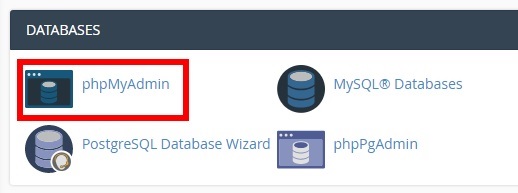
2.2. Individua il database del tuo sito Web e inserisci la query SQL
Una volta nella dashboard di phpMyAdmin, vedrai diversi database. Individua il database particolare del tuo sito web ed espandilo per vedere tutte le tabelle di dati del tuo sito web.
Ora vai alla scheda SQL , inserisci la seguente query e fai clic su Vai .
AGGIORNAMENTO wp_posts SET post_type = 'post' DOVE post_type = 'pagina'
Questo cambierà i tipi di post di ogni post da "post" a "pagina"
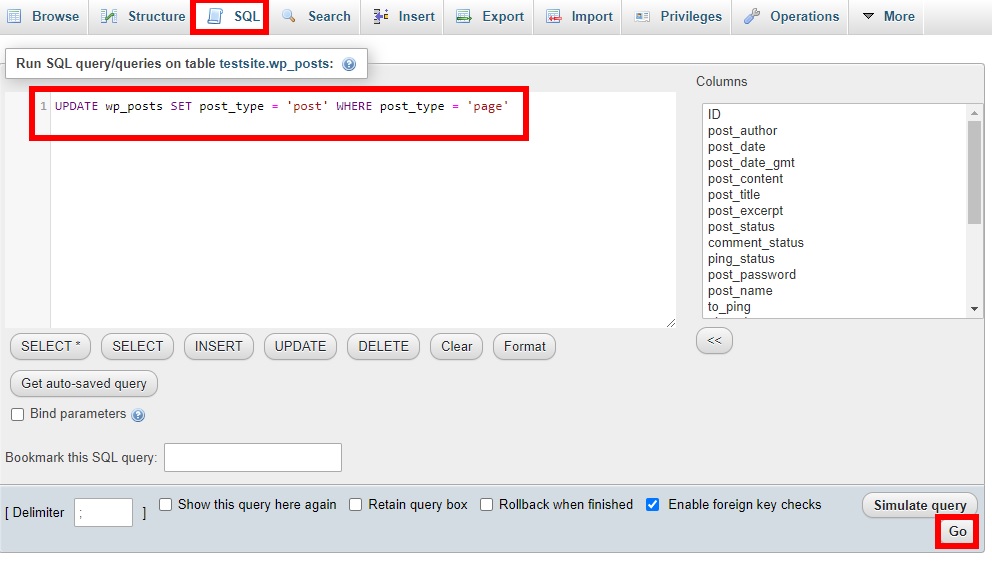
WordPress ha anche altri tipi di post predefiniti che puoi utilizzare per i tuoi post:
- Posta (Tipo di posta: 'posta')
- Pagina (Tipo di messaggio: 'pagina')
- Allegato (Tipo di messaggio: 'allegato')
- Revisione (Tipo di messaggio: 'revisione')
- Menu di navigazione (tipo di messaggio: 'nav_menu_item')
Ma cosa succede se si desidera modificare il tipo di post di determinati post invece di farlo in blocco. Vediamo come farlo nella prossima sezione.
3. Modifica il tipo di post dei singoli post utilizzando phpMyAdmin
Puoi anche modificare il tipo di post di un singolo post tramite phpMyAdmin senza alcun codice e query SQL.
Tutto quello che devi fare è accedere al tuo cPanel e aprire phpMyAdmin . Quindi, individua il tuo database e apri la tabella dei post da phpMyAdmin. La tabella dei post è rappresentata come 'wp_posts' per impostazione predefinita.
Qui devi trovare il post specifico che desideri modificare utilizzando il titolo del post o l'ID post. Una volta trovato il post, premi Modifica .
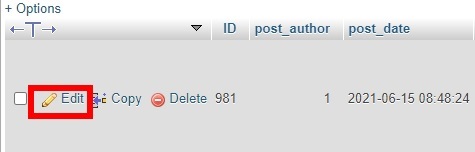
Successivamente, trova l'opzione per modificare il tipo di post e inserisci il tipo che desideri impostare. Per impostazione predefinita, sarà etichettato come ' post_type '. Puoi inserire il tipo di post come post, pagina, allegato, revisione o menu di navigazione proprio come il metodo precedente con le query SQL.
Dopo aver selezionato il tipo di post desiderato, fai clic su Vai .
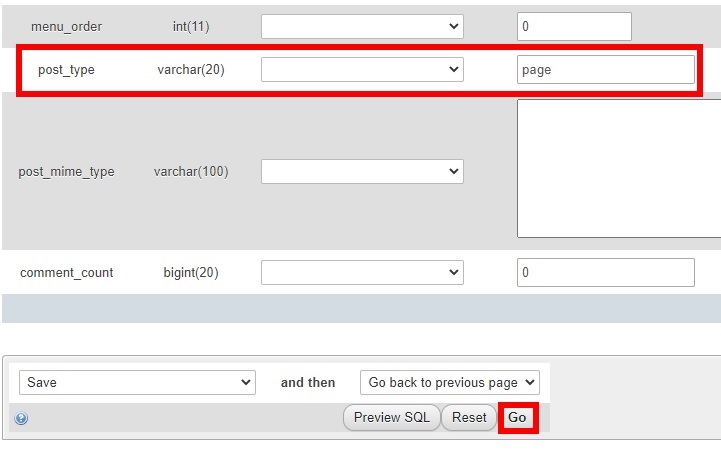
Questo è tutto! Corto e dolce!
Per ulteriori informazioni su questo metodo, consulta la nostra guida su come trasformare un post in una pagina.
Bonus: personalizza i tipi di post in WordPress
Ti abbiamo già mostrato come modificare il tipo di post in WordPress, ma puoi anche personalizzare e rinominare i tipi di post sul tuo sito Web utilizzando un plug-in.
Questo può essere utile se vuoi rappresentare i tipi di post in modo più specifico. Ad esempio, se possiedi un sito Web di fotografia, potresti voler rinominare il tipo di post "Post" semplicemente come "Foto" poiché pubblicherai le foto come post per la maggior parte del tempo.
Per fare ciò, puoi utilizzare il plug-in Custom Post Type Editor per rinominarli e gestire più facilmente il tuo sito web.

Installa e attiva il plugin
Innanzitutto, è necessario installare e attivare il plug-in. Vai su Plugin > Aggiungi nuovo nella dashboard di WordPress e cerca Custom Post Type Switcher. Fare clic su Installa ora per installare il plug-in e quindi attivarlo una volta completata l'installazione.
Modifica i tipi di post
Ora vai su Impostazioni> Tipi di post personalizzati e vedrai tutti i tipi di post personalizzati registrati e il loro stato. Potrebbero variare a seconda dei temi e dei plugin che stai utilizzando. Per questo tutorial, useremo il tema Divi.
Trova il tipo di post che desideri personalizzare e premi Modifica . Per questa demo, modificheremo i post .
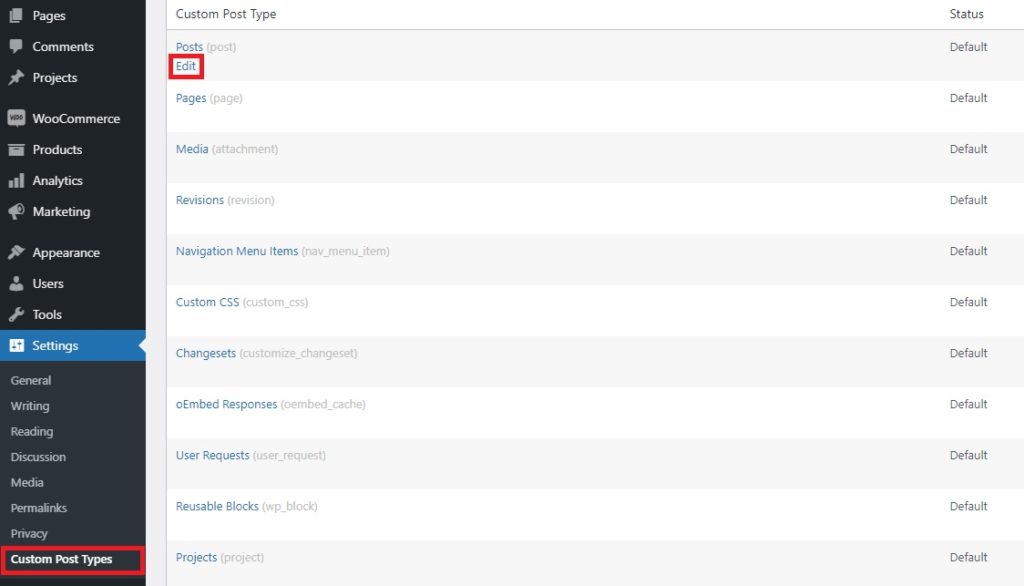
Tutti i campi del tipo di post disponibili per il tipo di post "Post" saranno menzionati qui. Basta cambiare il nome del tipo di post che vuoi cambiare nei campi. Ad esempio, in questo passaggio abbiamo modificato il " Post " " Foto ", ma puoi cambiarli in qualsiasi tipo di post che abbia senso per il tuo sito. Una volta che sei soddisfatto delle modifiche, non dimenticare di salvare le modifiche .
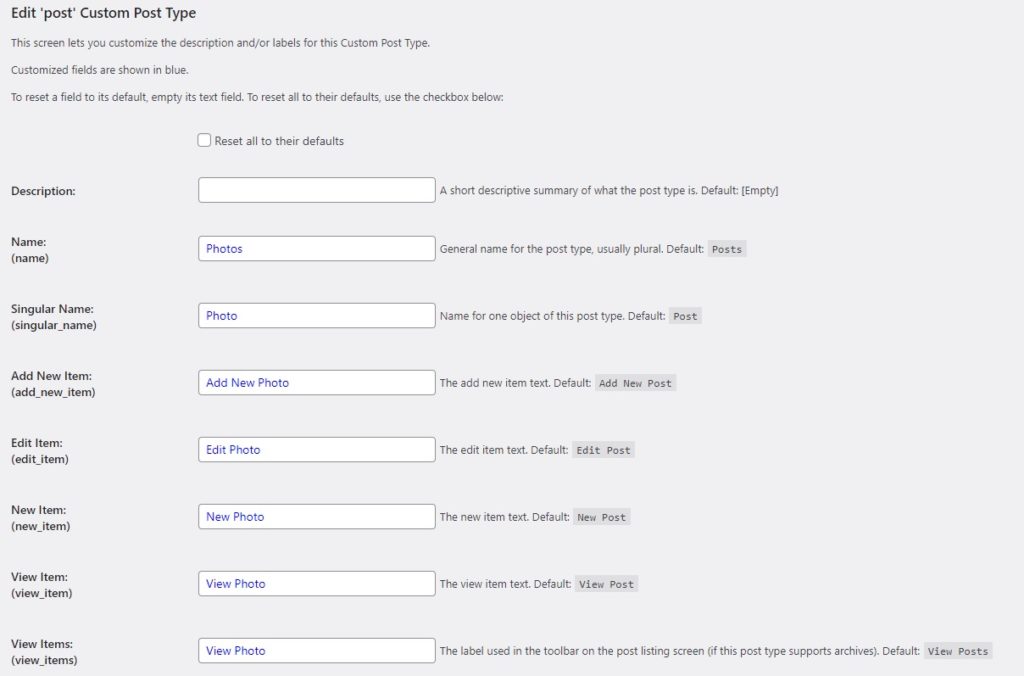
Se dopo un po' cambi idea e desideri ripristinare tutte le modifiche apportate ai tipi di post, puoi selezionare l'opzione Ripristina tutti i valori predefiniti . Questo cambierà automaticamente tutti i tipi di post con i loro nomi di campo predefiniti.
Nota: questo plugin non è stato testato con le ultime versioni di WordPress al rilascio di questo articolo. Tuttavia, l'abbiamo testato e funziona senza problemi. In alternativa, puoi utilizzare un altro plug-in come Custom Post Type UI .
Conclusione
La modifica del tipo di post può essere utile per aiutarti a organizzare e personalizzare il tuo sito. In questa guida, abbiamo visto tre modi principali per cambiare il tipo di post in WordPress:
- Con un plug-in
- A livello di codice (Query SQL)
- Tramite phpMyAdmin (post singoli senza query SQL)
Il metodo più rapido per modificare il tipo di post è utilizzare un plug-in. Post Type Switcher è uno strumento gratuito e ti consente di modificare i singoli tipi di post e in blocco. Se non desideri utilizzare uno strumento di terze parti, puoi anche modificare il tipo di post a livello di codice. Puoi utilizzare le query SQL per modificarle in blocco o semplicemente utilizzare phpMyAdmin per modificare un post alla volta.
Infine, abbiamo visto come rinominare e modificare i tipi di post per aiutarti a gestire il tuo sito web.
Per tutorial più utili, dai un'occhiata ai seguenti articoli:
- Come aggiungere post a una pagina in WordPress
- Personalizza la pagina di accesso di WordPress
- Come pubblicare automaticamente da WordPress su Facebook
